Contrairement à une idée reçue, l’écran d’accueil de l’iPhone ne sert pas uniquement à accueillir les icônes de raccourcis de vos applications. Vous pouvez également l’utiliser pour accéder plus rapidement à tous vos sites web préférés. Voici comment procéder.
Placer un signet web sur l’écran de votre smartphone
La version mobile du navigateur Safari dispose de nombreuses fonctionnalités pour vous aider à accéder plus rapidement à vos pages web préférés. C’est le cas par exemple de l’ajout automatique de l’extension (.com, .net, .org etc…) à la fin de l’URL ou du service de prédiction capable de compléter automatiquement les adresses web saisies dans Safari.
Cette fonction mémorise toutes les URL des pages que vous avez précédemment consultées. Ainsi la prochaine fois que vous retournerez sur l’un de ces sites, vous n’aurez pas à retaper entièrement l’adresse de la page. Le système se chargera pour vous de compléter l’URL en fonction des premières lettres saisies.
Ce dispositif s’avère bien pratique au quotidien. Elle permet de gagner énormément de temps lors de la saisie des adresses des sites. Mais comme vous allez le voir juste en-dessous, on peut faire encore mieux.
Créer une icône de raccourci
Le marché des applications mobiles continue de battre des records. Le nombre de téléchargements et les achats connaissent une forte expansion. Les internautes possèdent en moyenne plus de centaines d’applications installées dans leur téléphone.
Mais la mémoire de l’iPhone est limitée. Il est impossible d’installer autant d’apps que l’on souhaite. Pour pallier à ce problème, Safari le navigateur d’Apple, propose de placer une icône de raccourci vers un site sur l’écran d’accueil de l’iPhone comme s’il s’agissait d’une application.
- Ouvrez le navigateur Safari sur votre iPhone ou iPad
- Tapez dans la barre d’adresse, l’URL de votre site préféré ou de la page web que vous avez créée
- Cliquez sur l’icône Partager (carré avec une flèche pointant vers le haut)
- Faîtes défiler vers la droite le menu qui vient d’apparaître
- Cliquez sur le bouton Sur l’écran d’accueil
- Donnez un nom à votre raccourci. Vous pouvez saisir par exemple le nom du site
- Appuyez sur le bouton ajouter placé dans le coin supérieur droit de l’écran pour enregistrer vos modifications
L’icône se placera automatiquement sur l’écran d’accueil de votre téléphone ou de votre tablette. Si l’emplacement déterminée par défaut par iOS ne vous convient pas, sachez qu’il est possible de déplacer l’icône de raccourci de votre site favori.
- Laissez votre doigt appuyé quelques secondes sur l’icône
- Toutes les icônes de votre iPhone vont se mettre à trembler et une petite croix va apparaître au-dessus de chaque raccourci
- Déplacez le raccourci en maintenant votre doigt appuyé dessus
- Appuyez sur le bouton Home ou le bouton OK pour sortir du mode personnalisation de l’écran d’accueil
Vous pourrez désormais dire adieu à l’interminable saisie d’URL. Le clic sur l’icône de raccourci déclenchera l’ouverture de Safari et affichera automatiquement la page web souhaité.
Envoyer des pages web pour mail
Vous avez l’habitude de naviguer de très longues heures sur le web ? Pour ne rien perdre de vos découvertes, vous pouvez enregistrer les URL des sites dans la rubrique signet de votre iPhone. Si vous ne jurez que par l’e-mail, sachez qu’il est également possible d’envoyer des pages web directement dans son application de messagerie.
L’avantage majeur de cette solution réside dans le fait de pouvoir consulter ses adresses web préférées quel que soit l’appareil utilisé. Il suffit juste de disposer d’une connexion internet afin de pouvoir accéder à son webmail.
De plus contrairement au système de synchronisation des signets, le webmail ne nécessite aucune configuration particulière. Il suffit juste de créer un dossier URL ou adresses web favorites et d’y placer tous vos messages.
- Ouvrez la page web que vous souhaitez partager
- Une fois la page chargée, appuyez sur le bouton Partager situé en bas de l’écran
- Sélectionnez l’option mail
Votre logiciel de messagerie va s’ouvrir automatiquement et pré-remplir un nouveau message. La ligne Objet du message contiendra le titre de la page web tandis que l’URL apparaîtra dans le corps du message. Vous n’aurez plus qu’à entrer votre adresse mail ou celle du destinataire souhaité dans le champ A prévu à cet effet puis à cliquer sur le bouton Envoyer.

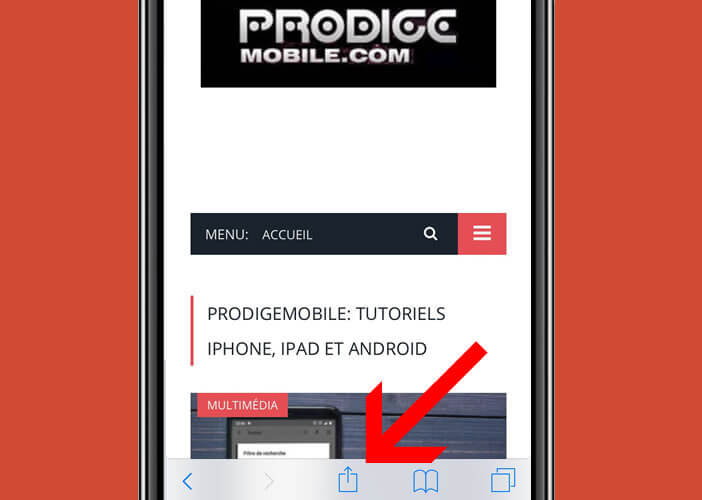
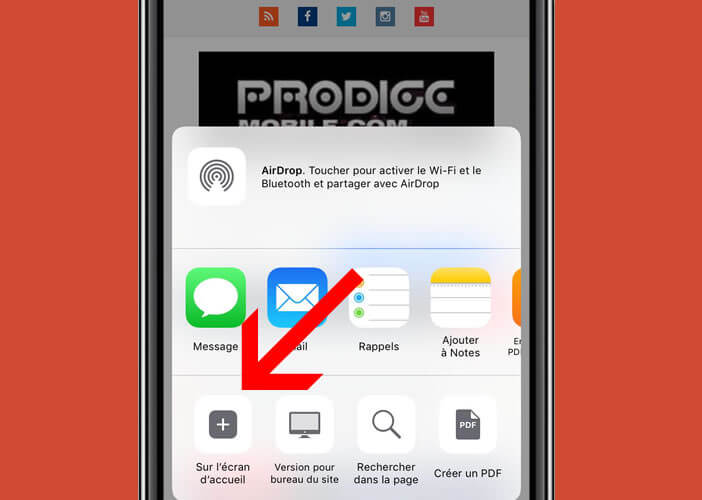
3 commentaires
Bonjour et peut-on changer l’icône de raccourci, mettre une image différente ?
Bonjour Jérémy,
Depuis iOS14, l’iPhone dispose d’une fonction permettant de changer les icônes d’application. https://www.prodigemobile.com/tutoriel-apple/modifier-apparence-icones-iphone/ C’est un peu long mais c’est faisable. Par contre pour les raccourcis web, je ne crois pas que ce soit possible. Regarde dans le lien donné un peu plus haut. Mais je crois que l’icône de raccourci reprend le logo du site. Ce qui pour moi me semble normal.
Bonjour
Et pour un téléphone portable Samsung (Android), pourriez- vous indiquer la marche à suivre s’il vous plaît.
Merci